[換手機分享]
今天要分享的是怎麼在台灣跨區去下載日本的免費貼圖
我自己實際測試過Android和IPhone都可以做到
網路上很多教學了,只是我這篇是配合最近有需要換手機的朋友們!
除了Line對話紀錄移植,其實還可以順便做跨區下載免費貼圖,因為設定都差不多
找我移植完對話紀錄的朋友們,這時候是沒綁定手機,且line也很乾淨
這時候只要將移植好的line備份好,就可以直接設定跨區下載貼圖喔!很簡單的..
看看日本有那麼多可愛的免費貼圖...
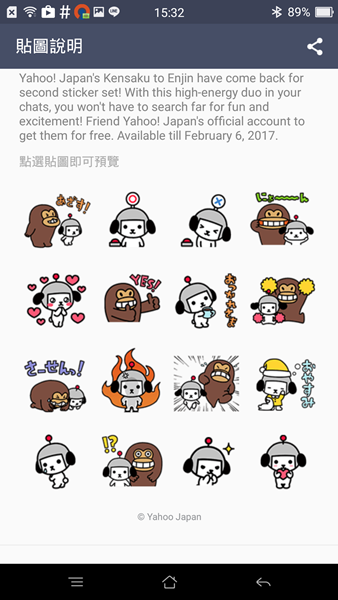
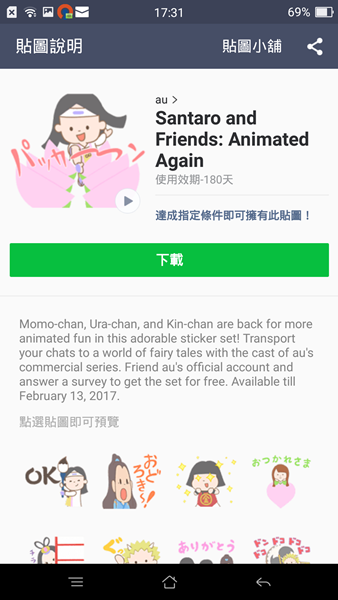
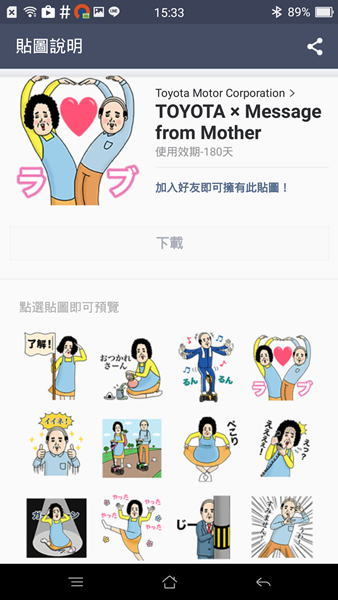
首先你的手機有幾個限制
1.Line 不能綁定電話,只能綁定信箱+FB
2.解除綁定電話資料會消失,務必先備份
(所以跨區載圖,很適合換手機之的時候順便先下載好)
如果上面的要求都有了
接下來就一步一步教大家

1.iPhone:
事前備份用line內建的icloud備份聊天紀錄,確定100%完成備份
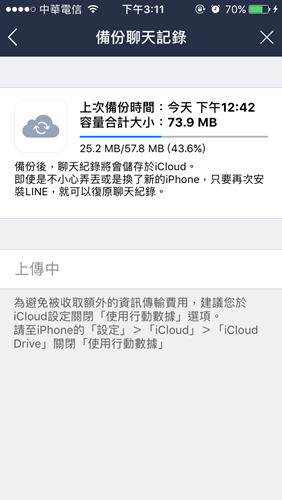
[步驟1]:事前需安裝兩個軟體(App Store)
1.OvpnSpider(Ovpn搜尋器)(ios沒有易聯改用這個)
2.OpenVPN Connect
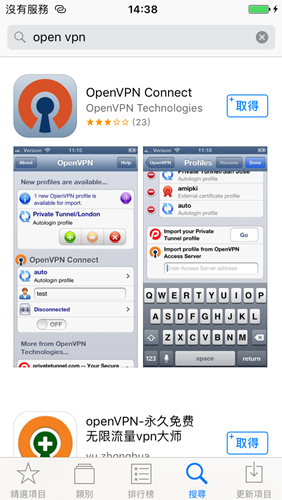
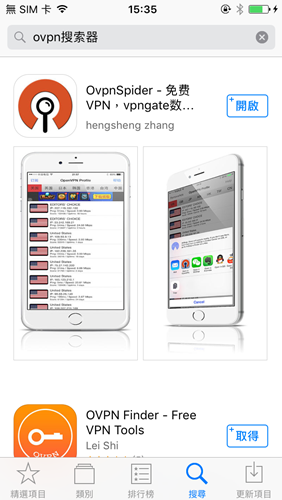
[步驟2]:關閉定位(設定-隱私權)
[步驟3]:連線WIFI(不能使用3G.4G)
[步驟4]:移除SIM卡後重新開機也可以關機在拔(SIM卡可熱插拔)跳出尚未安裝sim卡點好(不會影響)
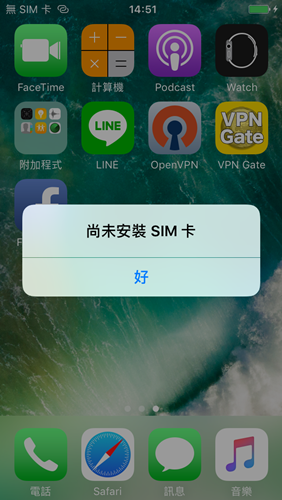
[步驟5]:點開"Ovpn搜尋器"選國家(日本)
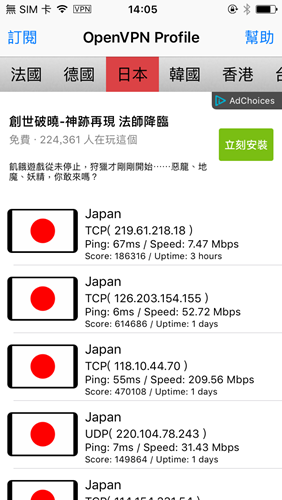
[步驟6]:後會跳出視窗選"拷貝到OpenVPN(確定OpenVPN:Connected)
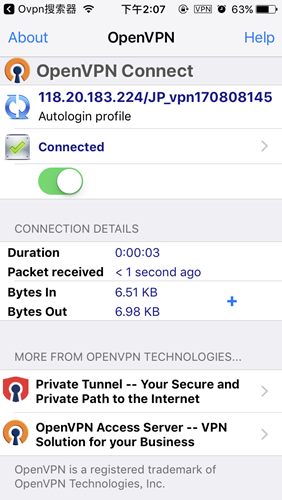
[步驟7]:視窗上列會有VPN的字眼,表示正確
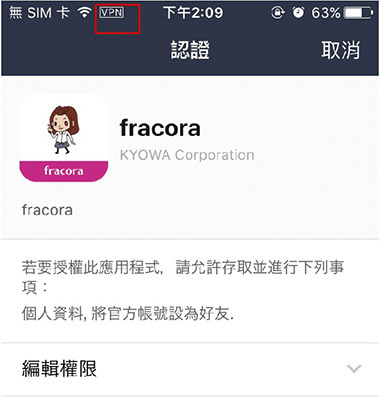
[步驟8]:此時才打開line,到貼圖小舖-活動-下載加好友
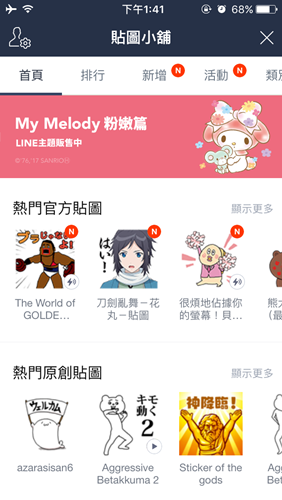
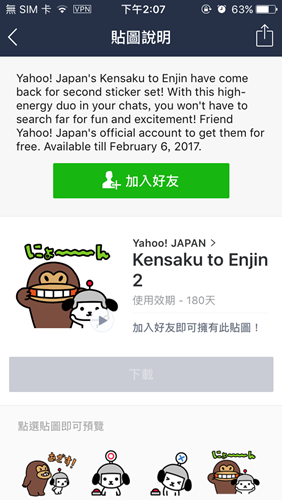
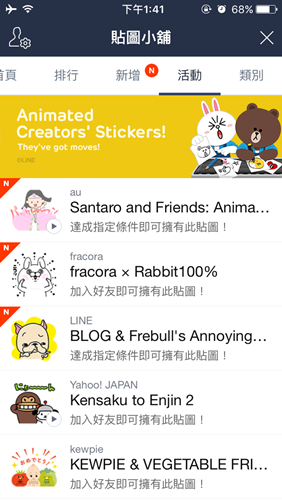
PS:有些貼圖限制,是要填單的,就去填吧(想填啥就填啥)完成下載


2.Android手機:基本上大同小異
事前備份:在聯絡人對話內選擇「備份聊天記錄」>「備份所有內容」
[步驟1]:事前需安裝兩個軟體(Play商店可下載)
1.易聯Ovpn
2.OpenVPN Connect
[步驟2]:關閉GPS
[步驟3]:連線WIFI(不能使用3G.4G)
[步驟4]:移除SIM卡重新開機(SIM卡可熱插拔)
[步驟5]:點開"易聯Ovpn"後會跳出OpenVPN Connect
[步驟6]:點Accept-connrct選國家(確定OpenVPN:Connected)
[步驟7]:視窗上會有OpenVPN小圖符號,表示正確
[步驟8]:此時才打開line,到貼圖小舖-活動-下載加好友
以上兩種方式 有什麼不清楚地都可以在詢問喔!
記得下載後 就要刪好友了 不然會一直跳訊息喔(我是壞人)
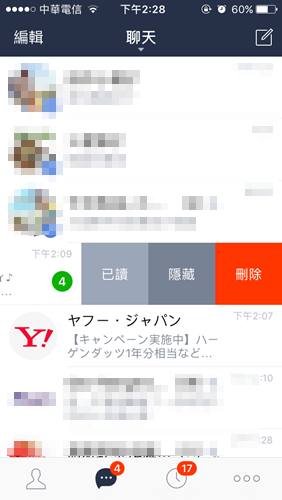
完成
對於如何跨系統轉移line 聊天 對話紀錄 可以參考這邊
https://www.facebook.com/apktoios/
另外推薦一個常更新貼圖的好地方(轉貼): Line貼圖小幫手 的FB 粉絲頁 很用心的版主喔
https://www.facebook.com/linestickertool/
直接打開他們提供的網址就可以直接到下載頁面了很方便喔



 留言列表
留言列表


